目录 Python安装Graphviz画图器 1、下载 2 、下载好了以后开始安装 3、安装成功以后可以检查一下是否安装成功 4、安装graphviz包 5、测试 Python安装Graphviz画图器 首先,要明确他是一个独立
目录
- Python安装Graphviz画图器
- 1、下载
- 2 、下载好了以后开始安装
- 3、安装成功以后可以检查一下是否安装成功
- 4、安装graphviz包
- 5、测试
Python安装Graphviz画图器
首先,要明确他是一个独立的软件,如果大家用pip的方法装了graphviz可以先卸载
pip uninstall graphviz
1、下载
https://graphviz.org/download/
点进去上边这个链接 找到download

然后往下拉 找到windows的安装包(我是windows环境),下载你需要的版本,个人喜好一般不下最新版,所以我下载了2.5的版本,选择电脑是32位的还是64,下载安装包的位置可以随意,但是安装的时候最好自定义安装位置
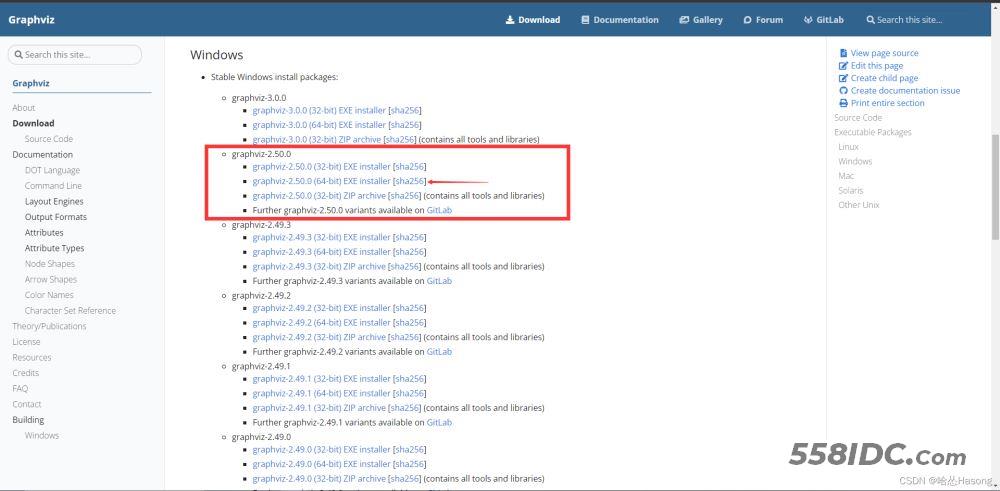
2 、下载好了以后开始安装

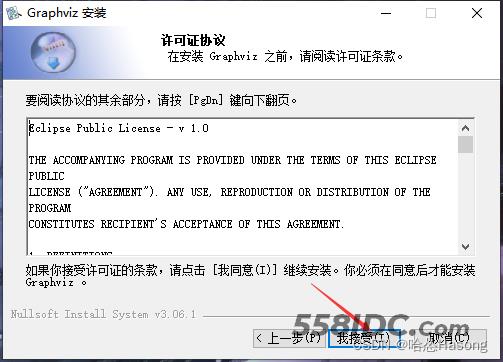
这里记得勾选自动添加环境变量 不然安装完了需要手动添加
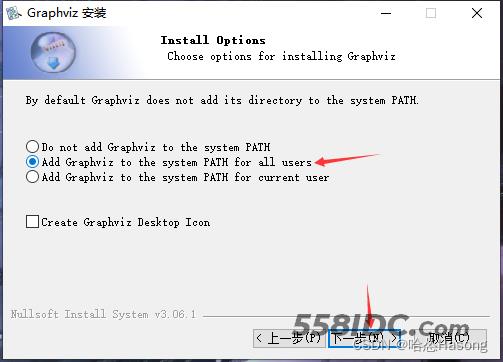
这里选择自定义安装位置,我是装在了Anaconda的Lib文件夹,新建了Graphviz文件夹,最好能装载在自己能找到,在你掌握范围内的位置。
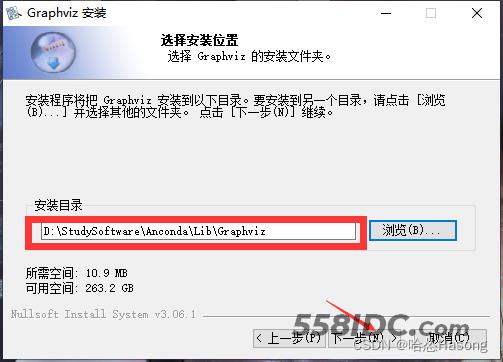
3、安装成功以后可以检查一下是否安装成功
Win键+R 打开运行 输出 cmd
输入dot --version
出现一下界面说明安装成功,会显示你的版本号和安装位置
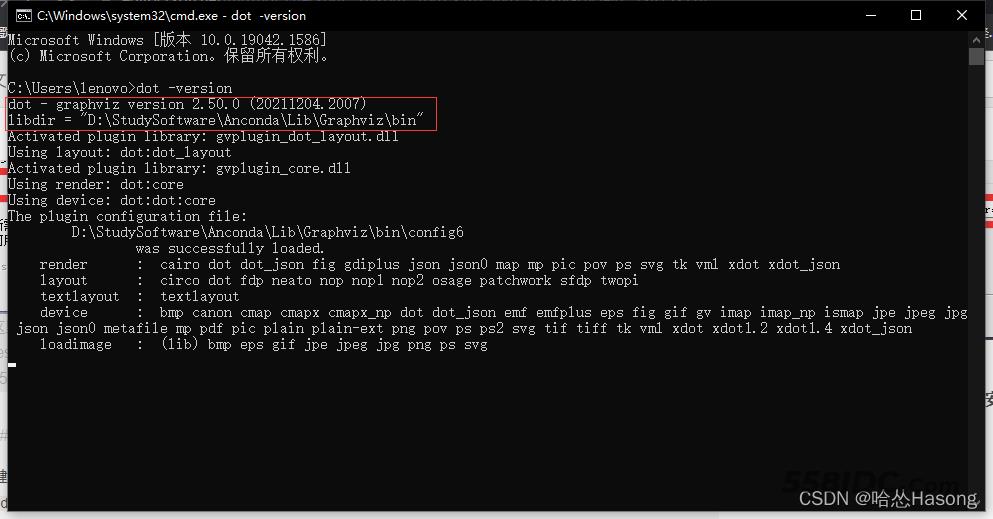
4、安装graphviz包
然后,我们需要在python使用时输出我们画的图还需要安装一下graphviz的包
打开Anaconda Prompt 输入pip install graphviz
大家只看我框起来的部分 上边是为了演示安装过程 我把已经装好的包卸载了
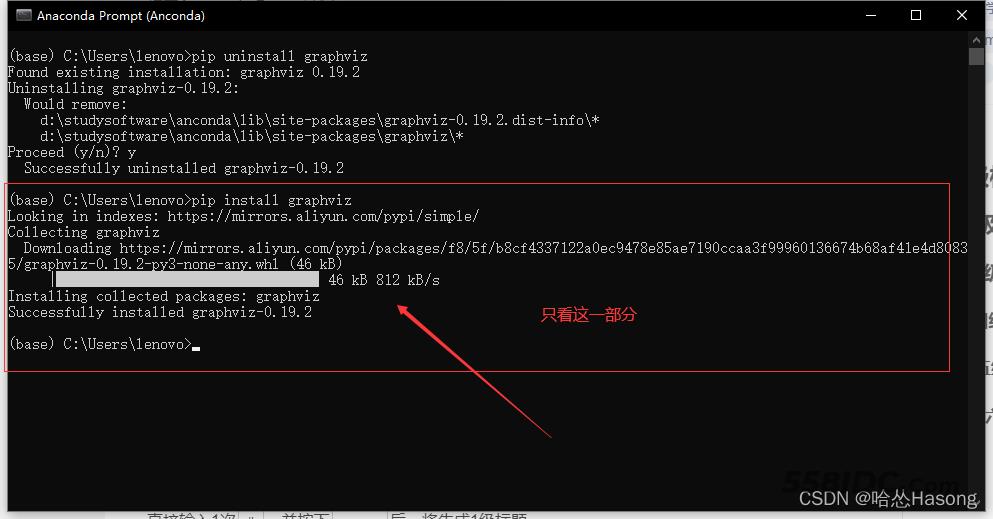
5、测试
到这一步就已经安装好了 我们可以在pycharm中试一下 jupyter也可以
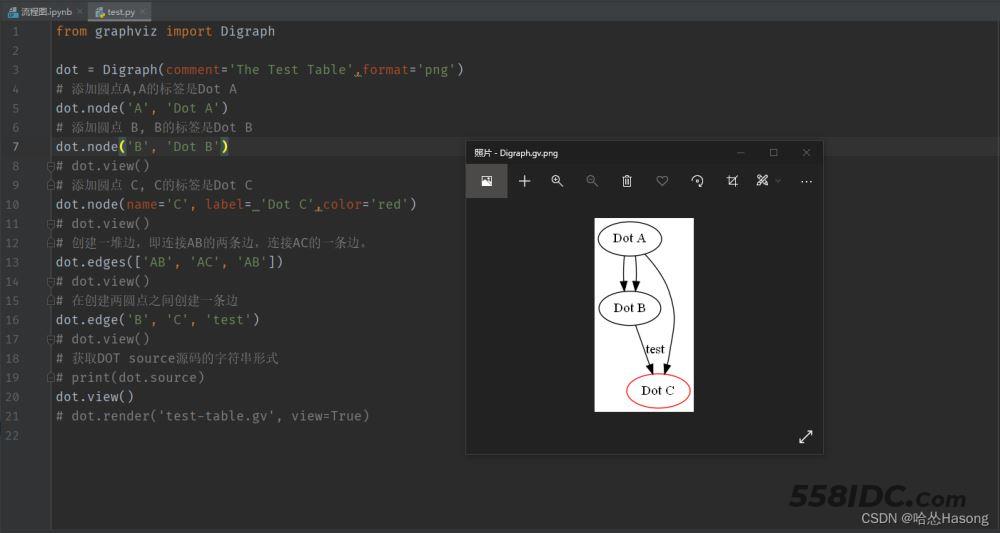
这一段代码是在这个博主这里看到的 原文贴转自:https://blog.csdn.net/xyisv/article/details/84611517
到此这篇关于Python安装Graphviz 详细图文教程的文章就介绍到这了,更多相关Python安装Graphviz内容请搜索自由互联以前的文章或继续浏览下面的相关文章希望大家以后多多支持自由互联!
